有時候由于工作需要會開啟遠程桌面,html' target='_blank'>遠程連接好友的電腦,但是有的時候會發生win7無法被遠程桌面連接的情況,有可能是win7電腦設置過程中出錯或者是遺漏了什么沒有設置,也有可能是設置完全正確。如果win7系統出現無法被遠程桌面連接的情況,那么該如何判斷原因和解決問題呢?所以本教程小編和大家分享win7無法被遠程桌面連接的幾種解決方法。
推薦:win7旗艦版64位系統下載
具體方法如下:
1、給win7電腦的用戶賬戶設置一個密碼(由于有些版本的遠程桌面連接不允許出現空密碼,比如Win XP或者Win7,因此需要判斷是否是由于沒有設置用戶賬戶密碼而導致win7遠程桌面連接不上);
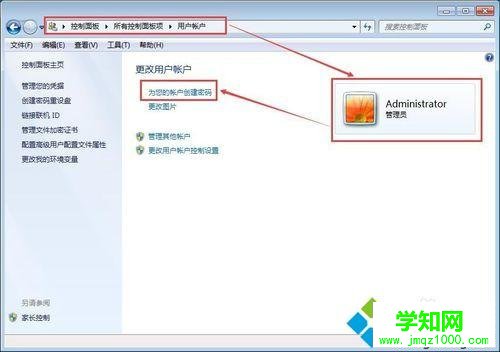
2、win7電腦設置允許遠程,右鍵點擊計算機,選擇屬性--遠程設置--系統屬性,勾選允許遠程協助這臺計算機,允許運行任意版本的遠程桌面計算機連接。(win7遠程桌面連接不上,考慮是否已經設置了允許遠程登錄);
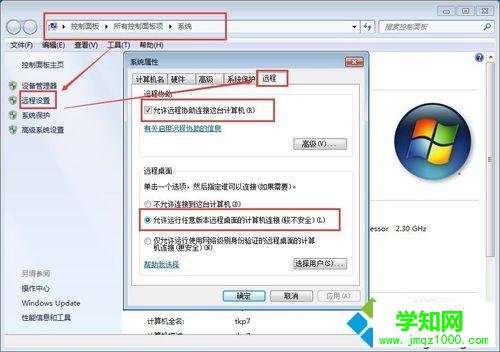
3、win7遠程桌面服務設置。在開始--運行—輸入services.msc,找到遠程桌面服務Remote Desktop Services服務,右鍵屬性,啟動類型改為手動或者自動,然后啟動服務。(如果win7遠程桌面服務啟動類型是禁用,并且遠程桌面服務沒有啟動的話,即使設置了允許遠程登錄也是沒有辦法連接的);
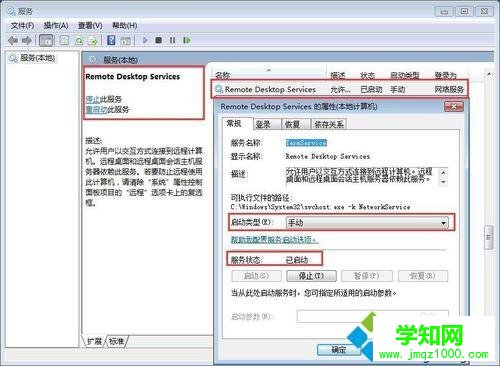
4、電源選項設置。點擊開始—控制面板--電源選項—更改計算機睡眠時間--使計算機進入睡眠狀態改為從不。(因為進入睡眠的電腦時無法遠程登錄的,所以win7遠程桌面連接不上要考慮是否因為沒有設置電源選項,剛好電腦進入了睡眠狀態);
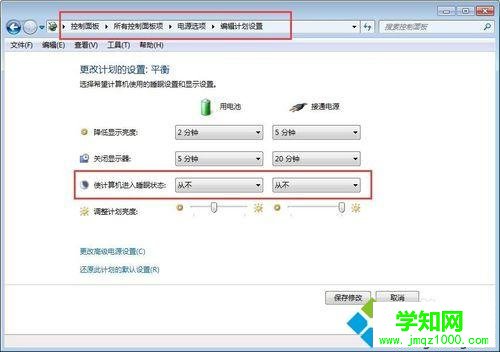
5、查詢并記錄Win7計算機的IP,點擊開始菜單--運行--輸入cmd,回車,準確查看并記錄ipconfig。(Win7 遠程桌面連接不上,考慮是不是因為IP或者用戶賬戶密碼輸錯);
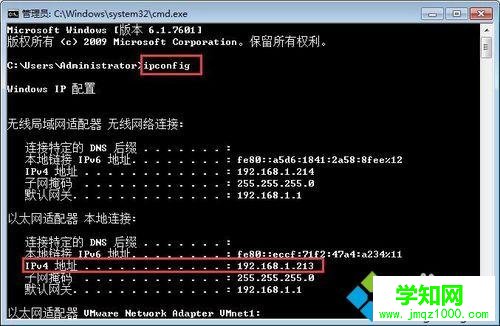
6、關閉防火墻。點擊開始菜單,選擇控制面板--Windows防火墻--打開和關閉防火墻。(這個是非必須的,但是如果以上的設置都正確還是無法遠程桌面連接,那就試著關閉防火墻試試);
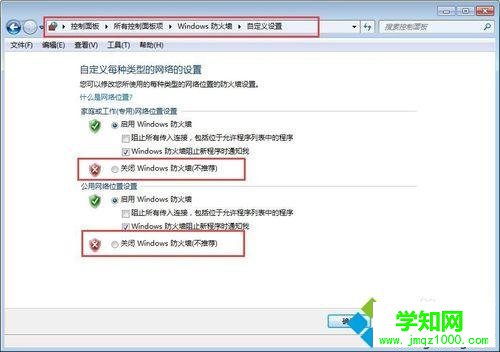
上述內容就是關于win7無法被遠程桌面連接的幾種原因和解決方法,輕松解決此問題,如果有用戶不知道如何連接遠程桌面的可以參考:win7純凈版系統使用命令連接遠程桌面的方法!
相關教程:win7系統遠程桌面xp開啟遠程桌面連接win7允許遠程桌面連接win10遠程桌面連接win7遠程桌面連接閃退鄭重聲明:本文版權歸原作者所有,轉載文章僅為傳播更多信息之目的,如作者信息標記有誤,請第一時間聯系我們修改或刪除,多謝。
新聞熱點
疑難解答